- 目次 >
- 7.無線機能の使いかた >
- セカンダリSSIDに接続する
セカンダリSSIDに接続する
本商品(親機)のセカンダリSSIDに無線LAN端末(子機)を接続する方法を説明します。
本商品(親機)のセカンダリSSIDは、工場出荷状態では無線機能が無効に設定されてるため、無線LAN端末(子機)の無線設定を行う前に、本商品(親機)のセカンダリSSIDの無線機能を有効にする必要があります。
■設定を行う前に
- 無線LAN機器は、技術基準適合証明マーク・番号が付与されているなど、法令で使用が認められている機器をご利用ください。
技術基準適合の有無については機器のメーカーにお問い合わせください。
■設定方法
- 本商品(親機)のセカンダリSSIDの無線機能を有効にする
- (1)クイック設定Webの「ホームゲートウェイ詳細設定」-「1.無線LAN設定」-「無線LAN詳細設定(2.4GHz)」、「無線LAN詳細設定(5GHz)」または「無線LAN詳細設定(6GHz)」を開く
※ 接続する周波数帯(2.4GHz帯、5GHz帯または6GHz帯)の画面を開きます。
※ クイック設定Webの起動方法はこちら
- (2)[SSIDごとの設定]の「対象ネットワークを選択」で「SSID3(セカンダリ)」を選択する
- (3)「無線機能」を「ON」にして[設定]をクリックする
- (4)[保存]をクリックする
- (5)[ログアウト]をクリックする
- (1)クイック設定Webの「ホームゲートウェイ詳細設定」-「1.無線LAN設定」-「無線LAN詳細設定(2.4GHz)」、「無線LAN詳細設定(5GHz)」または「無線LAN詳細設定(6GHz)」を開く
- 無線LAN端末(子機)の無線設定をする
無線設定はこちら
<お知らせ>
- セカンダリSSIDは、工場出荷状態でネットワーク分離機能が設定されているため、セカンダリSSIDに接続した無線LAN端末(子機)では下記の制限があります。
- クイック設定Webにアクセスできない。
- 本商品(親機)に有線で接続された端末にアクセスできない。
- 本商品(親機)に無線LAN接続された無線LAN端末(子機)にアクセスできない。
制限を解除したい場合は、本商品(親機)に有線接続したパソコンからクイック設定Webで、「ネットワーク分離機能」の設定を「OFF」にしてください。
設定方法はこちら - セカンダリSSIDでは、工場出荷状態で「暗号化モード」が「WPA3-SAE(AES)」に設定されており、無線LAN端末(子機)によっては、正常に無線LAN接続できない場合があります。その場合は、「暗号化モード」を「WPA2-PSK(AES)/WPA3-SAE(AES)」や「WPA2-PSK(AES)」に変更して無線LAN接続をお試しください。
「暗号化モード」の設定方法はこちら